Как да направите статичен IP?
Днес много хора в къщи имат повече от един компютър и няколко, а като правило те са свързани помежду си в локална мрежа. В този случай всеки от тях трябва да има постоянен IP адрес. Това позволява на потребителите да споделят свободно файлове, които се съхраняват на различни компютри в споделена мрежа. Ако Ai-Pi ще се промени, няма да има достъп до мрежата между машините. В такива ситуации започваме да се интересуваме от въпроса как да създадем статичен IP? Така че, когато се свържете с мрежата, IP адресът не се променя, трябва да го направите статично, като зададете насила параметрите.
Как да направите статичен IP в интернет?
Ако имате нужда от статичен IP, за да правите бизнес глобална мрежа, можете да се свържете с доставчика си с това искане. Това обикновено се прави срещу допълнително заплащане.
Първото е да се разгледа най-примитивната версия, която не изисква инсталирането на специален софтуер или регистрации. Вдясно в долния ъгъл на работния плот, където се групират всички икони на изпълняваните приложения и услуги, трябва да намерите специален индикатор мрежова връзка. С двойно кликване трябва да го отворите. След като отворите специалния прозорец, трябва да видите няколко различни параметъра. Трябва да настроите параметъра на IP адреса на лист хартия, след което можете да отидете в друг раздел, наречен "General". Намерете бутона "Properties" в прозореца, кликнете върху него. Списъкът с параметрите за връзка към интернет трябва да съдържа ред, в който има знак "Интернет протокол (TCP / IP) ", това е мястото, където идват по-удобен адрес написан от вас по-рано. Във всички следващи заявки от системата, трябва да натиснете" ОК ". Връзка с интернет, ще бъде на няколко секунди, прекъснати, а след това веднага се появи отново. След това примитивна манипулация IP адресът на компютъра ще бъде непроменен, т.е. постоянен.
Как да направите статичен IP от динамичен: Алтернативи
Както във всеки друг въпрос, има и друг вариант, който е много удобен и безпроблемен. Можете да използвате специална услуга. Обаче такова предложение е ориентирано в повечето случаи към бизнес сайтове, както и към ресурси, които се нуждаят от постоянен мрежов адрес. Тази услуга предоставя възможности за достъп до компютъра, а не чрез неговия IP адрес, но със специално име. Тази система работи по този начин: с помощта на специализиран DNS сървър, името ще бъде преобразувано в IP адрес. Това DNS-име на персоналния компютър трябва да остане постоянно, но това ще продължи да променя мрежовия му адрес (както преди). Оказва се, че достъпът на мрежата до компютъра винаги ще бъде монотонен.
Нека да разгледаме колкото е възможно повече подробности как да направите статичен IP? На първо място, трябва да отидете на специален сайт без IP. Тогава ще последва набор от прости, чисти манипулации. Трябва да откриете белег на без IP, където кликнете върху "научете повече". След това ще се покаже страница, в която трябва да изберете "Регистрирайте се сега". След това, преди да имате специални полета, трябва да ги напълните. След процедурата за регистрация ще се отвори страницата, от която трябва да изтеглите приложение, наречено Windows Dinamic Update Client, което може да ви помогне да отговорите на въпроса как да направите статичен IP адрес. Можете да кликнете върху "Изтегляне", за да изтеглите.
Писмо с връзка ще дойде на вашия имейл адрес. Потвърдете регистрацията. Все пак, струва си да разберете, че това не е всичко, от което се нуждаете от вас, ако се интересувате от това как да направите статичен ПР. След това трябва да инсталирате програмата, която сте изтеглили от сайта. След като го стартирате, трябва да посочите паролата и имейл адреса в нея.
След това трябва да изберете име на домейн. Отново отидете на сайта, където трябва да влезете в профила си, изберете раздела "your no-ip", ще има списък с връзки. Сега изберете "Hosts / Redirects" и след това кликнете върху "Add". На следващата страница можете да изберете име на домейн. Трябва да попълните няколко полета.
Както виждате, няма проблем с това, че IP адресът ви е статичен, трябва само да работите малко, след което можете да използвате нови функции.
 Статичен IP адрес. За какво е това?
Статичен IP адрес. За какво е това? Как да разпространяваме интернет от WIFI от лаптоп?
Как да разпространяваме интернет от WIFI от лаптоп? Как да направите постоянен IP адрес за вашия компютър?
Как да направите постоянен IP адрес за вашия компютър? Свързване на два компютъра към интернет
Свързване на два компютъра към интернет Как да играете в локалната мрежа. Малки съвети за големите играчи
Как да играете в локалната мрежа. Малки съвети за големите играчи Разберете въпроса: "Как да свържа два компютъра към локалната мрежа?"
Разберете въпроса: "Как да свържа два компютъра към локалната мрежа?" Разпространение на интернет от лаптопа чрез WiFi: всичко е лесно!
Разпространение на интернет от лаптопа чрез WiFi: всичко е лесно!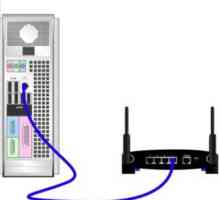 Как да разберете IP адреса на вашия компютър: набор от препоръки
Как да разберете IP адреса на вашия компютър: набор от препоръки Моят IP адрес на компютъра в локалната мрежа: как да идентифицирам новодошлия
Моят IP адрес на компютъра в локалната мрежа: как да идентифицирам новодошлия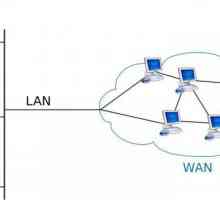 WAN порт: функции и настройки
WAN порт: функции и настройки Персонализиране на прозорците. Как да създадете връзка в локалната мрежа
Персонализиране на прозорците. Как да създадете връзка в локалната мрежа Как да направите постоянен IP?
Как да направите постоянен IP? Как да направите динамичен IP и за какво е това?
Как да направите динамичен IP и за какво е това? Неидентифицирана мрежа: решаване на проблема
Неидентифицирана мрежа: решаване на проблема Как да свържете два компютъра с интернет
Как да свържете два компютъра с интернет Инструкции как да конфигурирате Wi-Fi без да се обаждате на специалист.
Инструкции как да конфигурирате Wi-Fi без да се обаждате на специалист. Статичен и динамичен IP адрес
Статичен и динамичен IP адрес Свързване с отдалечен работен плот
Свързване с отдалечен работен плот Как да се свържа с интернет
Как да се свържа с интернет Инсталиране на мрежов принтер като отделен мрежов елемент
Инсталиране на мрежов принтер като отделен мрежов елемент Локална мрежа през рутер. Всичко може да се направи от собствените си ръце
Локална мрежа през рутер. Всичко може да се направи от собствените си ръце